Comment créer un graphique en aires dans Google Sheets (étape par étape)
Un graphique en aires est un type de graphique qui affiche les valeurs quantitatives de plusieurs variables sur une certaine période.
Ce didacticiel fournit un exemple étape par étape de la façon de créer le graphique en aires suivant dans Google Sheets :

Étape 1 : Créer les données
Tout d’abord, créons un ensemble de données qui montre les ventes de trois produits différents sur une période de 5 ans :
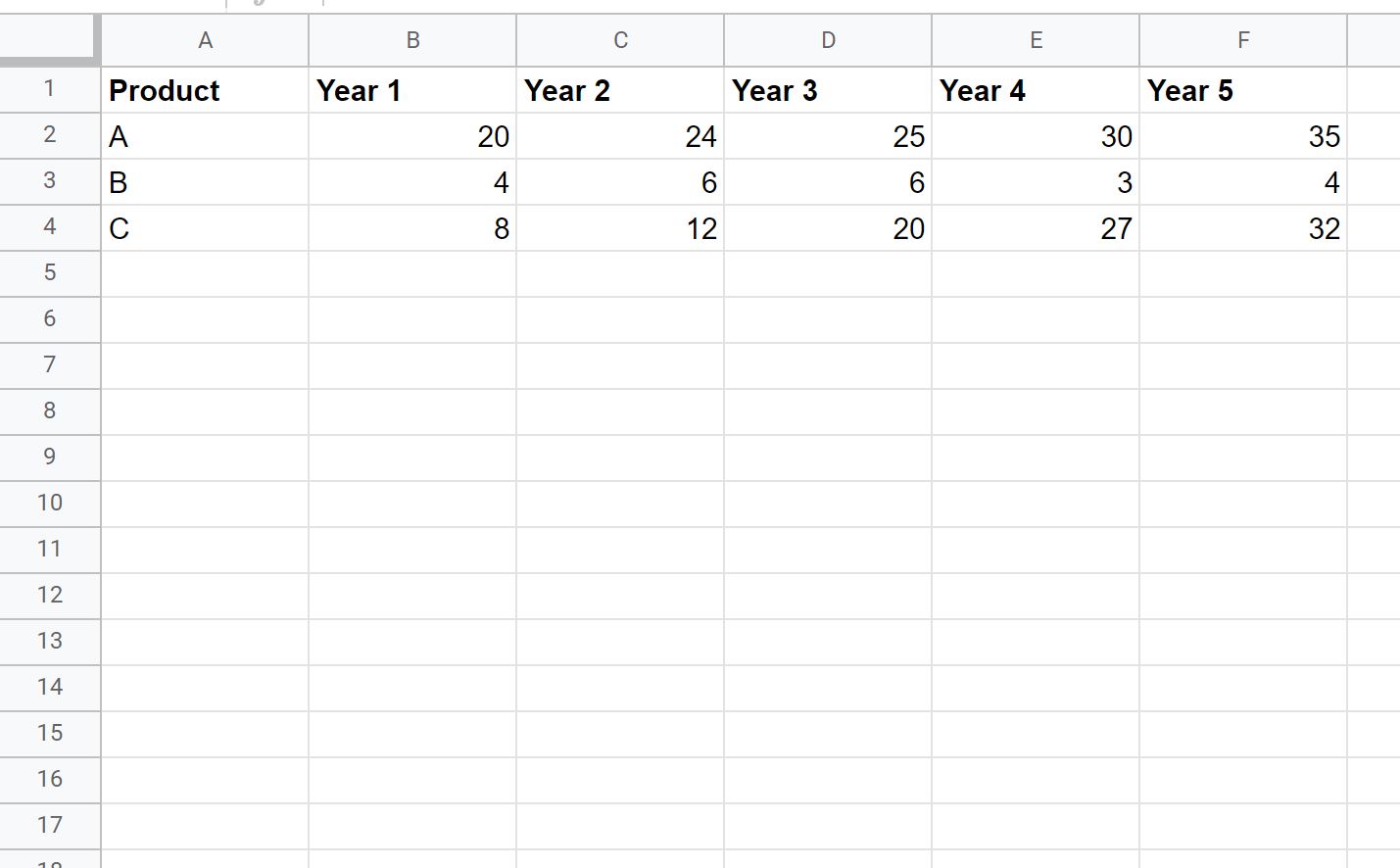
Étape 2 : Créer le graphique en aires
Ensuite, mettez en surbrillance les cellules de la plage A1:F4 . Cliquez ensuite sur Insérer le long du ruban supérieur, puis cliquez sur Graphique :
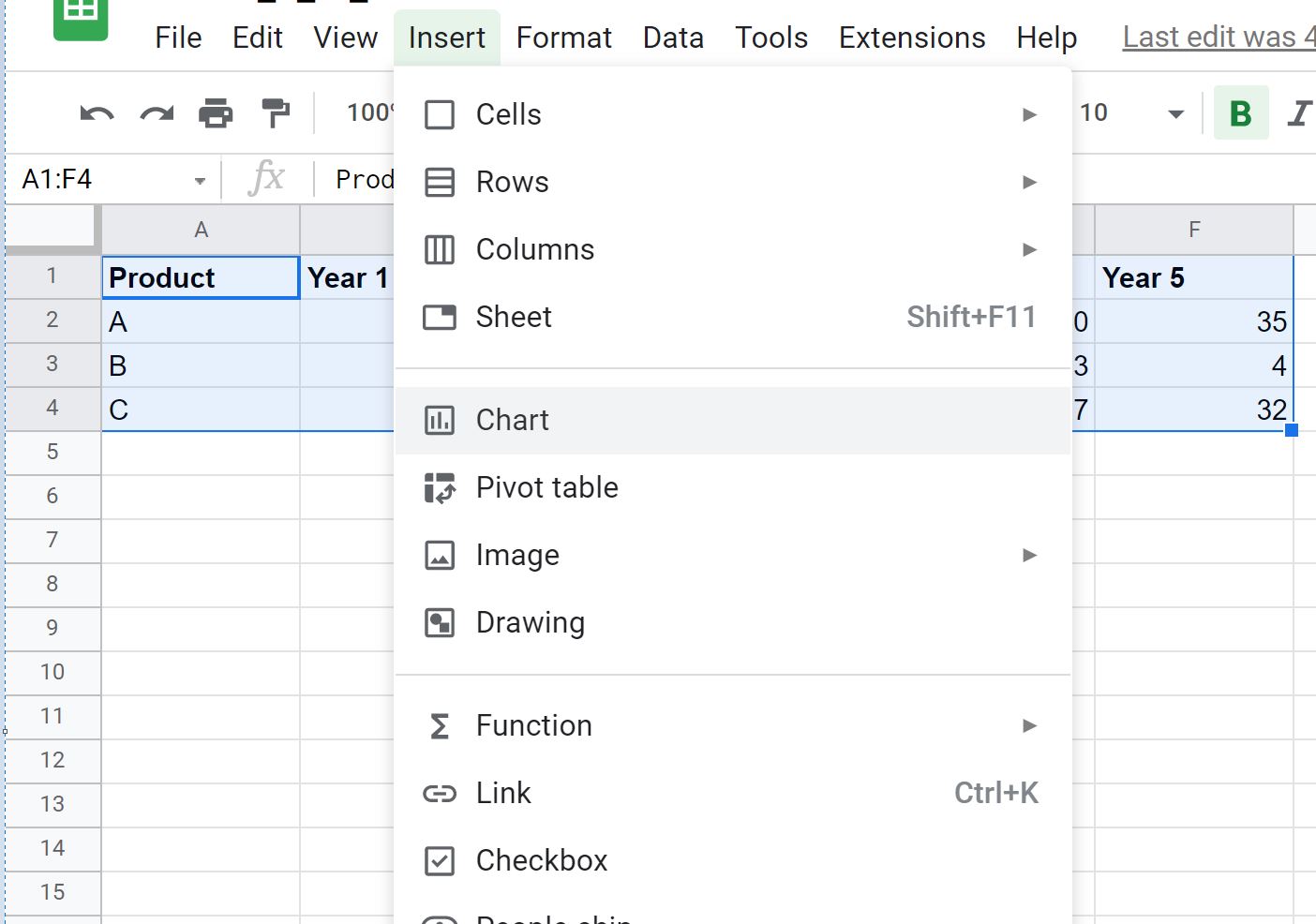
Dans le panneau de l’éditeur de graphique qui apparaît sur le côté droit de l’écran, cliquez sur le menu déroulant à côté de Type de graphique et cliquez sur l’icône intitulée Graphique en aires empilées :
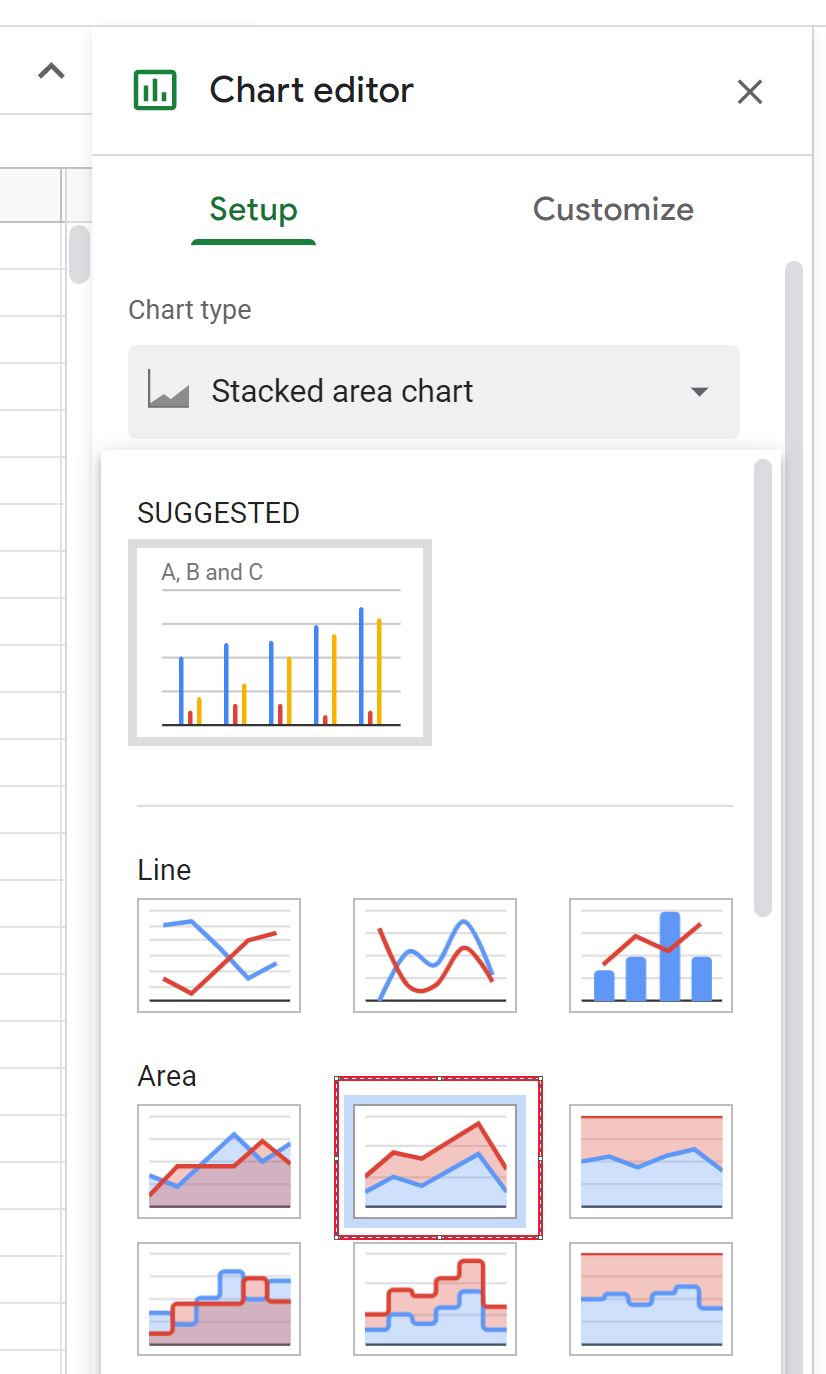
Le graphique en aires suivant sera automatiquement créé :
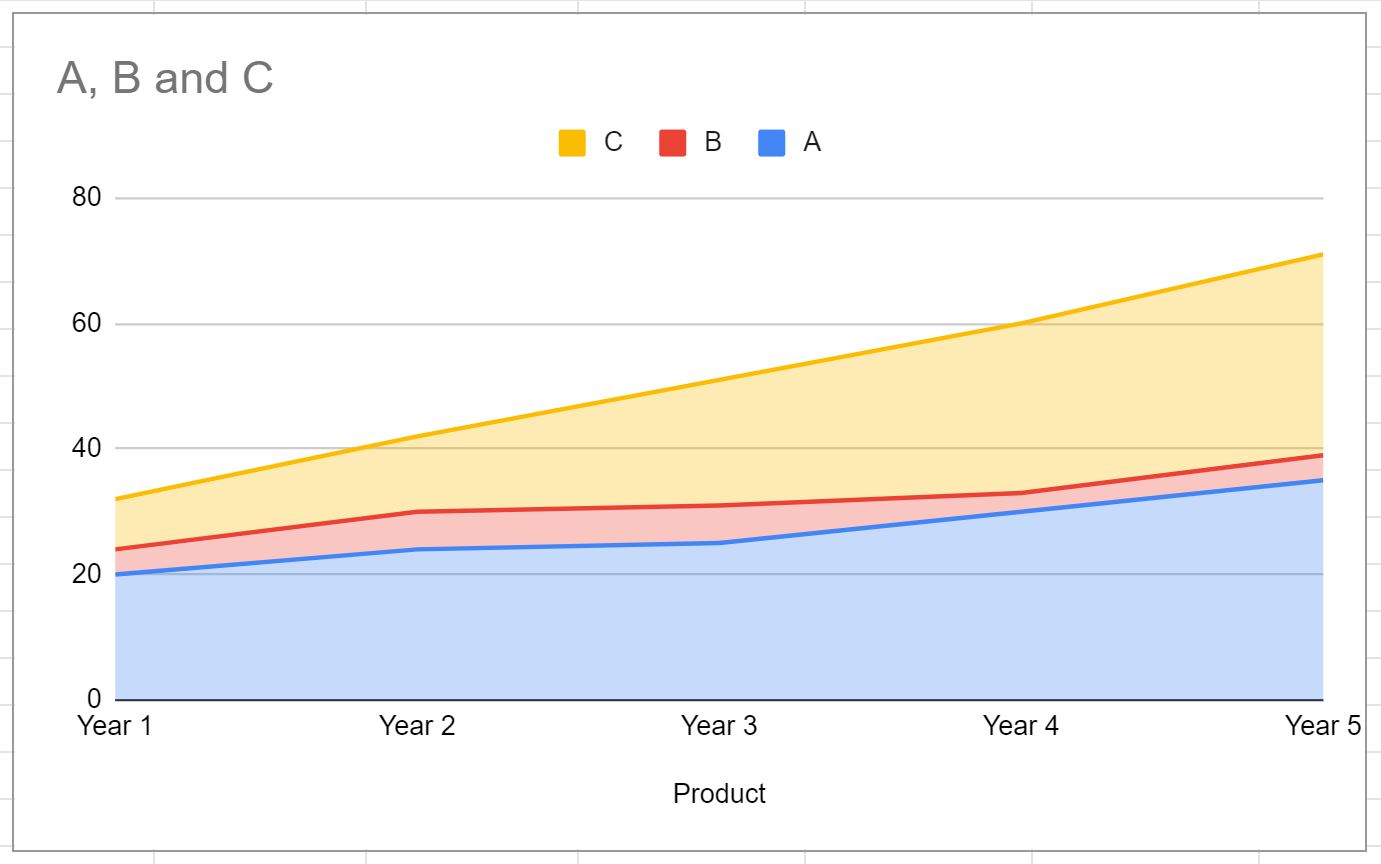
L’axe des x affiche l’année et l’axe des y affiche les ventes totales de chacun des trois produits.
Étape 3 : modifier le graphique en aires
Ensuite, nous pouvons modifier l’apparence du graphique en aires pour le rendre plus facile à lire.
Dans le panneau Éditeur de graphique , cliquez sur l’onglet Personnaliser , puis sur Titres du graphique et des axes , puis saisissez un titre personnalisé pour le graphique dans la zone de texte Titre :
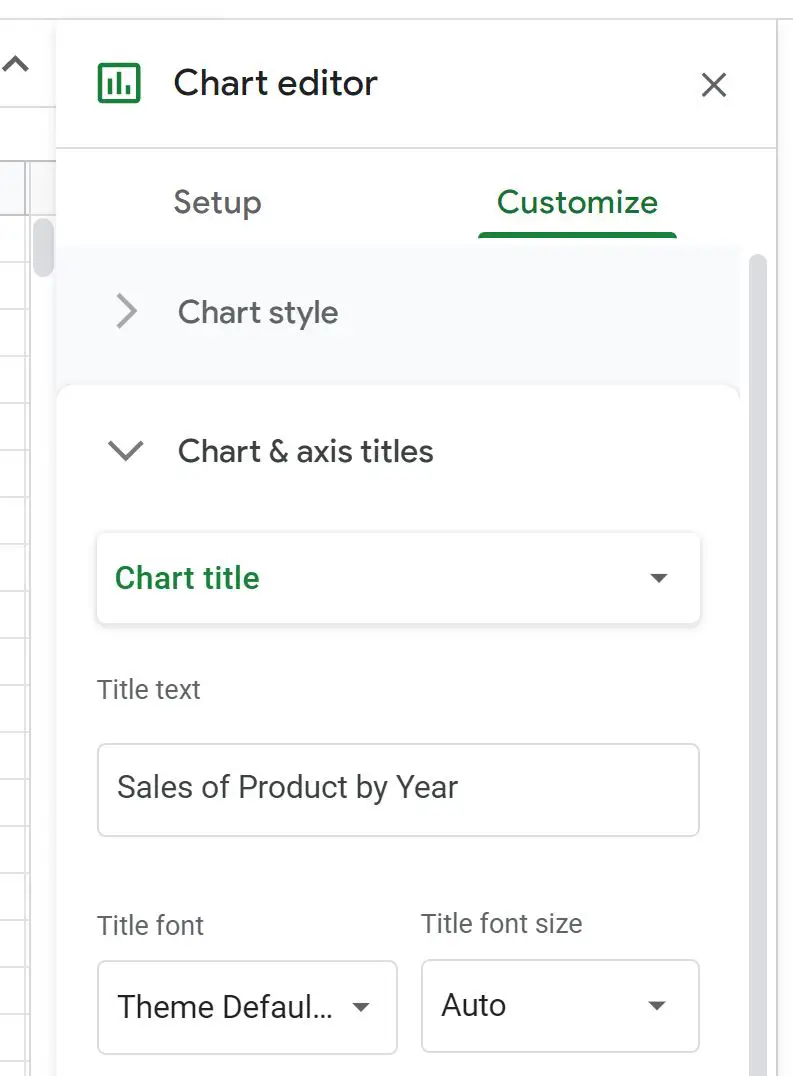
Ensuite, cliquez sur la flèche déroulante à côté de Légende et changez la position en Bas :
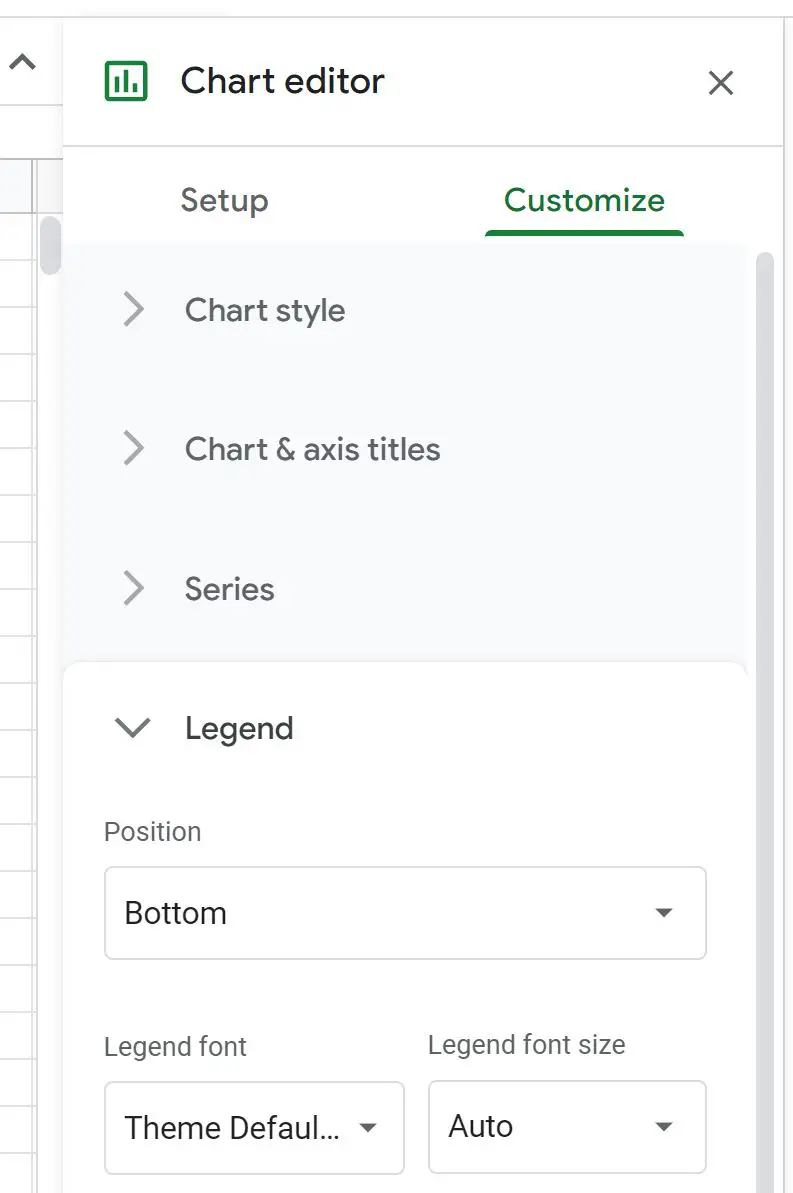
Ensuite, cliquez sur la flèche déroulante à côté de Série et changez la couleur de chaque série comme vous le souhaitez :
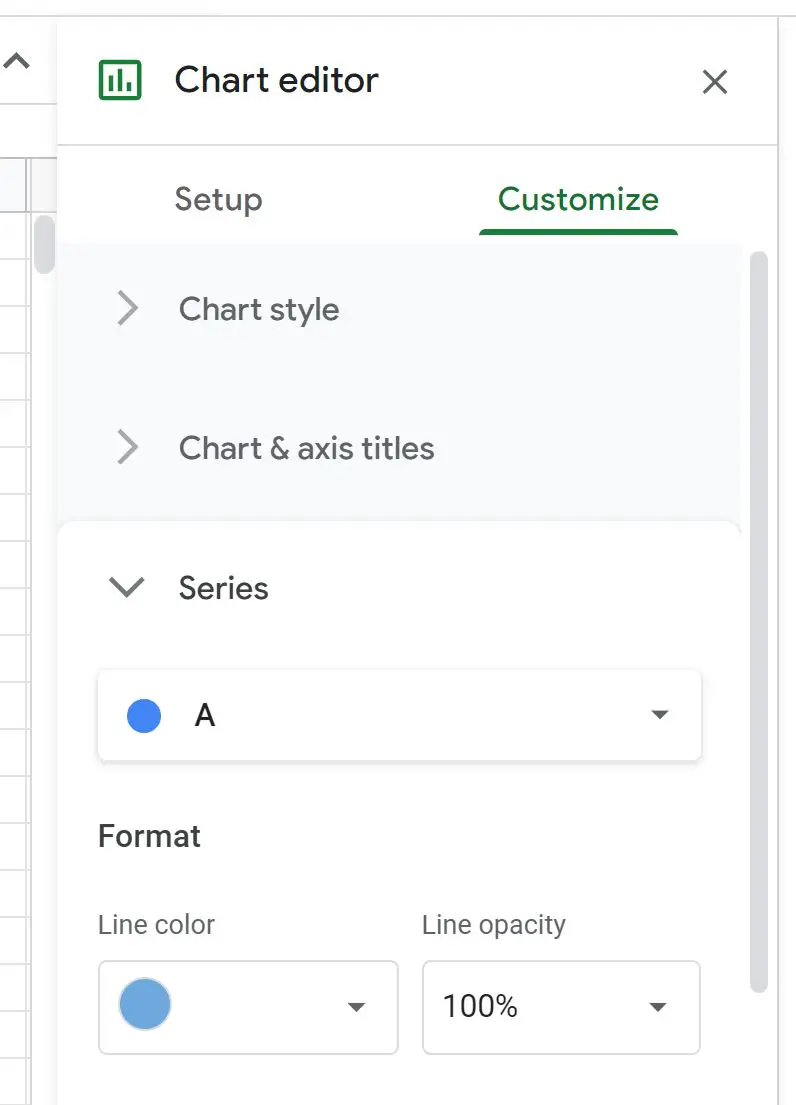
Voici à quoi ressemblera le graphique en aires final :

Ressources additionnelles
Les didacticiels suivants expliquent comment créer d’autres visualisations courantes dans Google Sheets :
Comment créer un diagramme en boîte dans Google Sheets
Comment créer un graphique de Pareto dans Google Sheets
Comment créer un graphique à bulles dans Google Sheets
